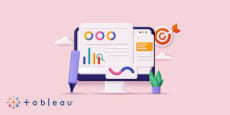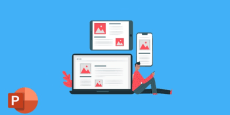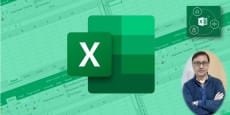- Cursos
- Productividad
- Ofimatica
- Excel 2010 con Profesor Certificado
Excel 2010 con Profesor Certificado
En este videocurso online vas a aprender a realizar trabajos de alta calidad dominando todas las herramientas del programa

Descripción del curso
Excel, es el software para acciones contables y financieras que nos ofrece Microsoft Office. En este videocurso online vas a aprender a realizar todas las funcionalidades de Excel de la mano de un profesor certificado por Microsoft como Microsoft Office Master Specialist.
Con este curso pasarás a ser un experto de las hojas de cálculo dominando el uso de fórmulas, gráficos, etc. Aprenderás a realizar un trabajo de gran calidad mostrando toda tu profesionalidad y dejando una gran impresión.
Te vamos a guiar paso a paso para ver todas las opciones del programa, y al finalizar, tendrás todos los conocimientos necesarios para poder presentarte a los exámenes oficiales de Microsoft, pudiendo obtener la certificación internacionalmente reconocida y demandada de Especialista en Microsoft Office Excel.
Contenido del curso
- Introducción00:23AVANCE
La interfaz de Excel 2010
19:37- Objetivos de la sección00:13AVANCE
- Parte superior de la interfaz01:53
- Parte inferior de la interfaz00:47
- Parte central de la interfaz01:47
- La vista backstage00:47
- Las opciones de Excel02:03
- Personalizar la cinta de opciones02:15
- Personalizar la barra de herramientas01:39
- Uso del ratón en Excel01:29
- Manejar las hojas de cálculo03:05
- Mover en el área de trabajo01:53
- Buscar y reemplazar datos01:29
- Caso Práctico00:17
Abrir y guardar un libro de cálculo
07:49- Objetivos de la sección00:14
- Abrir un libro existente01:51
- Guardar y guardar como01:41
- Crear y utilizar plantillas02:13
- Opciones de autoguardado01:27
- Caso Práctico00:23
Empezar a trabajar con Excel
27:51- Objetivos de la sección00:19
- Introducir datos02:34
- Formatos de número02:10
- Fecha y hora01:46
- Copiar y pegar01:35
- Las opciones de pegado01:05
- Autorelleno predeterminado02:23
- Crear tu propia lista de autorelleno01:45
- Hipervínculos01:45
- Insertar o eliminar filas y columnas01:28
- Insertar o eliminar celdas01:16
- Cambiar el ancho o la altura de las filas y columnas01:39
- Ocultar o mostrar filas y columnas01:59
- Seleccionar un rango de datos00:59
- Asignar nombres02:31
- Administrar nombres02:20
- Caso Páctico00:17
Las vistas
13:19- Objetivos de la sección00:16
- Las diferentes vistas01:35
- El zoom01:19
- Ver diferentes hojas simultáneamente01:37
- Guardar un área de trabajo01:46
- Crear vistas personalizadas02:50
- Inmovilizar paneles01:52
- Dividir la ventana01:30
- Caso Práctico00:34
Aplicar un formato
17:43- Objetivos de la sección00:16
- El grupo "Fuente"01:31
- Bordes y relleno01:44
- El grupo "Alineación"02:03
- Combinar celdas01:48
- Estilos de celdas01:51
- Copiar y quitar formato01:36
- La mini barra de herramientas00:58
- Convertir un rango en una tabla01:39
- Las herramientas de tabla02:02
- Usar temas01:41
- Caso práctico00:34
Bases sobre fórmulas y funciones
31:29- Objetivos de la sección00:17
- Crear fórmulas básicas02:57
- Actualización automática de las fórmulas00:39
- Detectar errores01:24
- Orden en las operaciones02:42
- Copiar una fórmula01:03
- Referencias absolutas y relativas02:21
- Usar un nombre en la fórmula02:39
- Introducción a las funciones02:09
- Autosuma01:25
- Algunas funciones básicas01:29
- La biblioteca de funciones02:26
- Incluir referencias de otras hojas02:25
- Referencias 3D02:34
- Trabajar con diferentes libros04:00
- Caso Práctico00:59
Fórmulas y funciones avanzadas
31:13- Objetivos de la sección00:14
- La Función SI02:45
- Anidar funciones03:26
- El operador lógico Y02:43
- Los operadores lógicos O y NO02:08
- Sumar.Si02:30
- Promedio.Si02:31
- Contar.SI01:18
- Sumar.Si.Conjunto02:23
- Buscarv - Buscarh02:29
- Anidar funciones BuscarV y BuscarH02:56
- Funciones de texto02:06
- Ejemplo de una función matemática00:58
- Crear una fórmula matricial02:28
- Caso Práctico00:18
Auditoria de fórmulas
08:05- Objetivos de la sección00:11
- Rastrear fórmulas01:17
- Tipos de errores en Excel03:09
- Comprobación de errores01:01
- La ventana inspección01:57
- Caso Práctico00:30
Insertar elementos gráficos
24:10- Objetivos de la sección00:20
- Crear cuadros de texto00:57
- Editar el formato del cuadro de texto01:35
- Editar el tamaño de un cuadro de texto01:22
- Organizar los cuadros de texto01:24
- Ajustar el texto en el cuadro01:40
- Los comandos comunes01:18
- Orden de apilamiento01:30
- Imágenes02:30
- Quitar el fondo de una imagen01:29
- WordArt01:37
- Formas01:26
- Imágenes prediseñadas01:07
- Copia de pantalla01:06
- SmartArt03:05
- Ejemplos concretos del uso de ilustraciones01:18
- Caso práctico00:26
Crear gráficos
32:07- Objetivos de la sección00:24
- Insertar un gráfico a partir de datos existentes01:52
- Filas y columnas01:14
- Las diferentes partes de tu gráfico01:19
- Mover un gráfico01:25
- Cambiar el tipo de gráfico00:41
- Los diferentes tipos de gráficos02:26
- Modificar datos02:07
- Los diseños de gráfico00:58
- La ficha "Presentación"01:38
- La ficha "Formato"02:05
- Las líneas de tendencia - Introducción01:21
- Los diferentes tipos de línea03:13
- Insertar y dar formato a una línea de tendencia01:24
- Insertar un gráfico financiero02:23
- Otras líneas de análisis01:50
- Crear gráficos de 2 ejes01:17
- Exportar gráficos a otros programas de Office03:57
- Caso práctico00:33
Minigráficos
06:13- Objetivos de la sección00:14
- Insertar minigráficos01:30
- Editar minigráficos02:09
- Las opciones de ejes01:47
- Caso práctico00:33
Formato Condicional
11:16- Objetivos de la sección00:19
- Aplicar una regla predefinida02:21
- Crear una nueva regla01:41
- Barra de datos01:50
- Escalas de color01:05
- Conjuntos de iconos01:50
- Editar reglas01:43
- Caso práctico00:27
Ordenar y filtrar
09:18- Objetivos de la sección00:18
- Insertar un filtro01:04
- Filtrar datos02:38
- El filtro avanzado01:51
- Ordenar datos03:10
- Caso práctico00:17
Herramientas de datos
15:48- Objetivos de la sección00:19
- Quitar duplicados01:49
- Dividir el contenido de una columna en diferentes columnas03:17
- Validación de datos01:59
- Mensajes de entrada y error03:05
- Consolidar datos02:15
- Obtener Datos externos02:42
- Caso práctico00:22
Esquemas y subtotales
08:47- Objetivos de la sección00:15
- Crear un esquema manualmente02:46
- Autoesquema01:52
- Insertar subtotales03:24
- Caso práctico00:30
Análisis de datos
20:07- Objetivos de la sección00:33
- Escenarios03:26
- Combinar escenarios01:11
- Crear un resumen de escenarios01:45
- Buscar Objetivo01:36
- Crear una tabla de datos de 1 variable01:53
- Crear una tabla de datos de 2 variables02:16
- Solver01:31
- Utilizar Solver con restricciones01:09
- Estadística descriptiva01:41
- Histograma01:27
- Muestra01:23
- Caso práctico00:16
Las tablas dinámicas
23:04- Objetivos de la sección00:17
- Definición de la tabla dinámica00:49
- Crear una tabla dinámica02:55
- Añadir más de una etiqueta de filas o columnas01:28
- Configurar el campo de valor02:59
- Actualizar, verificar y cambiar el origen de los datos01:31
- Quitar o añadir subtotales y totales generales01:07
- Otras opciones01:18
- Añadir, mover y eliminar una tabla dinámica01:39
- Editar el diseño de tu tabla dinámica01:49
- El filtro de informe02:03
- Otras opciones de filtro00:41
- Ordenar columnas00:59
- Segmentar datos01:26
- Dar formato a la segmentación de datos01:42
- Caso práctico00:21
Los gráficos dinámicos
05:34- Objetivos de la sección00:13
- Crear un gráfico dinámico01:46
- Editar un gráfico dinámico00:55
- Mover y eliminar un gráfico dinámico01:04
- Insertar filtros01:16
- Caso práctico00:20
Trabajar con Macros
14:02- Objetivos de la clase00:12
- Grabar y guardar una macro02:40
- Ejecutar una macro02:32
- Usar referencias relativas o absolutas03:22
- Eliminar una macro01:36
- Guardar y abrir libros con macros01:54
- Modificación básica del código Visual Basic01:30
- Caso práctico00:16
Insertar controles
06:03- Objetivos de la sección00:13
- Los controles de formulario01:40
- Ejecutar una macro a través de un botón00:57
- Crear un formulario de datos01:30
- Controles ActiveX01:23
- Caso práctico00:20
Revisar, proteger y compartir tu libro de cálculo
21:56- Objetivos de la sección00:18
- Revisión del contenido02:22
- Administrar comentarios03:04
- Proteger la hoja de cálculo01:58
- Controlar la edición de celdas01:51
- Dar acceso a rangos específicos01:47
- Proteger el libro02:31
- Otras opciones de protección02:19
- Preparar la combinación de documentos01:42
- Combinar libros01:31
- Preparar para compartir01:47
- Guardar y enviar00:36
- Caso práctico00:10
Diseño de página e impresión
10:22- Objetivos de la sección00:25
- Márgenes y orientación01:41
- Tamaño y ajuste de escala01:16
- Área de impresión, saltos y fondo01:18
- Insertar un encabezado y un pie de página02:07
- Imprimir títulos y encabezados de filas y columnas01:08
- Imprimir comentarios00:58
- Vista previa de impresión e imprimir01:12
- Caso práctico00:17
Conclusión
00:38- Conclusión00:38
Valoraciones
- 5 ESTRELLAS40%
- 4 ESTRELLAS40%
- 3 ESTRELLAS20%
- 2 ESTRELLAS0%
- 1 ESTRELLAS0%
 PabloBarranco RodriguezIncluir valoración media (en números)
PabloBarranco RodriguezIncluir valoración media (en números) AdolfoIllera JimenezIncluir valoración media (en números)
AdolfoIllera JimenezIncluir valoración media (en números) ChristianMontenegroIncluir valoración media (en números)
ChristianMontenegroIncluir valoración media (en números)bastante explicativo
 ENEKOARZOZ ASENSIOIncluir valoración media (en números)
ENEKOARZOZ ASENSIOIncluir valoración media (en números)Es un curso completo de Excel. En los ejercicios prácticos debería resolverlos en otro video.
 Katherine AndreaMartinez MedinaIncluir valoración media (en números)
Katherine AndreaMartinez MedinaIncluir valoración media (en números)- DavidRubioIncluir valoración media (en números)
 KarlaDiaz NuñezIncluir valoración media (en números)
KarlaDiaz NuñezIncluir valoración media (en números) Ildefonso JoseSánchez SuárezIncluir valoración media (en números)
Ildefonso JoseSánchez SuárezIncluir valoración media (en números)Muy buen curso y muy practico. Curso muy recomendable para completar mi formación
 ChristopherPageIncluir valoración media (en números)
ChristopherPageIncluir valoración media (en números)Excelente curso. Aprendí muchas cosas que no conocía sobre este programa
 Usuario de TutellusIncluir valoración media (en números)
Usuario de TutellusIncluir valoración media (en números)Muy recomendable, gracias!. Excel paso a paso, vídeos breves y muy útiles! Muy recomendable, gracias!
¿Por qué pagar por un curso cuando puedes tenerlos todos?
Prueba la Suscripción ahoraO quiero saber más